在 Day02 我們了解了專案結構,從 Day03 開始我們針對 src 內的資料夾做處理和觀看。
pnpx degit solidjs/templates/ts-unocss ${專案} 建立則 src 內部會長這樣的資料夾結構├── App.tsx
└── index.tsx
pnpx solidjs/templates/ts ${專案} 建立 則 src 內部會長這樣的資料夾結構├── App.module.css
├── App.tsx
├── assets
│ └── favicon.ico
├── index.css
├── index.tsx
└── logo.svg
會有這差異主要是 unocss 版本的,我們使用的是 unocss 作為 css 框架,所以把自定義的 App.module.css以及 index.css 給省略了,以及 assets logo.svg也給移除。
所以使用 unocss 版本的,網頁的頁籤樣式以及 logo 都要自己定義。
這時候我們把關注放在 index.tsx 內
import 'uno.css';
import { render } from 'solid-js/web';
import App from './App';
render(() => <App />, document.getElementById('root') as HTMLElement);
如果使用 unocss 會發現 在程式第一行已經幫我們 import 'unocss' 的語法了
這樣往後任何地方我們都可以使用 unocss,不過不用特別擔心,因為 unocss 寫法基本上與 tailwindcss差不了多少,
render(() => <App />, document.getElementById('root') as HTMLElement);
意思是我們把 compoent <App />渲染到 root 的 document 內,而這個 root 來自於index.html 內部的 <div id="root"></div>
而 <App />則是來自於 import App from './App' 的位置,
這時候我們看到檔案內 src/App.tsx 就有專案幫我們建立好的元件。
import type { Component } from 'solid-js';
const App: Component = () => {
return (
<p class="text-4xl text-green-700 text-center py-20">
Hello <a class="text-pink-600 hover:font-bold hover:border-1" href="https://antfu.me/posts/reimagine-atomic-css" target="atomic-css">Atomic CSS</a>!
</p>
);
};
export default App;
我們在 src內部建立一個資料夾 components 並在裡面創建一個空的檔案 Hello.tsx
因此各位的專案結構會像我這樣
├── README.md
├── index.html
├── package-lock.json
├── package.json
├── pnpm-lock.yaml
├── src
│ ├── App.tsx
│ ├── components
│ │ └── Hello.tsx
│ └── index.tsx
├── tsconfig.json
├── unocss.config.ts
└── vite.config.ts
我們接下來要把 App.tsx 內注入我們自訂的元件 Hello.tsx 。
(記得 import HelloComponent from './components/Hello')
export default function HelloComponent() {
return (
<div>Hello</div>
);
}
import type { Component } from 'solid-js';
import HelloComponent from './components/Hello'
const App: Component = () => {
return (
<>
<HelloComponent />
<p class="text-4xl text-green-700 text-center py-20">
Hello <a class="text-pink-600 hover:font-bold hover:border-1" href="https://antfu.me/posts/reimagine-atomic-css" target="atomic-css">Atomic CSS</a>!
</p>
</>
);
};
export default App;
在專案資料夾內有一個檔案是 package.json 裡面的內容長這樣的
{
"name": "vite-template-solid",
"version": "0.0.0",
"description": "",
"scripts": {
"dev": "vite",
"build": "vite build",
"serve": "vite preview"
},
"license": "MIT",
"devDependencies": {
"@unocss/preset-mini": "^0.45.13",
"@unocss/vite": "^0.45.13",
"typescript": "^4.8.2",
"vite": "^3.0.9",
"vite-plugin-solid": "^2.3.0"
},
"dependencies": {
"solid-js": "^1.5.1"
}
}
這時候留意到, "scripts" 的 json 屬性內,裡面有我們可以執行的指令
pnpm dev:這指令的意思是,我們可以直接跑起我們的 solidjs 專案,並且監聽在 3000 port,通常我們一開始開發時會先執行,並且到瀏覽器上可以看到我們的畫面結果。pnpm dev
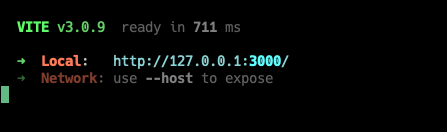
pnpm build: 這指令是可以把我們 solidjs 打包成最後的樣子,通常要交付檔案,會是部署在 server 上我們會交付打包出來的結果。(預設會產生在 dist 資料夾內)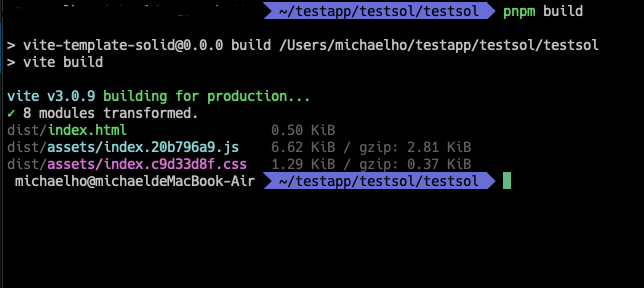
(以上圖片是打包出來的樣子)
這時候我們可以嘗試看看把剛才注入的 Hello.tsx 做好後,執行看看 pnpm dev 這時候打開自己常用的瀏覽器輸入 localhost:3000 看看結果是否是我們想要的。
